Prečo používať openSUSE

Existuje veľa dôvodov na rozhovor a tu je krátke vysvetlenie.
- Komunitne riadený slobodný softvér: Je to „zadarmo“ z hľadiska slobody, nie ceny. Licencovanie je veľmi priateľské k tým, ktorí sú ochotní preštudovať si jeho fungovanie, upraviť, vydať alebo predať kópie iným a použiť ľubovoľným spôsobom. Vo výsledku je to populárne distro medzi podnikovým svetom.
- Užívatelsky prívetivý: Aj keď ste vo svete Linuxu nováčikom, openSUSE je pre ne ideálny. Je tu trochu krivky učenia. Všetko nové je vždy ťažké, však? Ale nebojte sa; je to niečo, čo každý slušný človek dokáže prekonať.
- Stabilita: Na rozdiel od iných distribúcií Linuxu je openSUSE skôr o stabilite ako o experimentovaní. Vzhľadom na povahu slobodného softvéru je oveľa bezpečnejší a stabilnejší súčasne. Je teda jednoduchšie sa hrať. Pokiaľ ide o pokročilých používateľov, je jednoduchšie ich upravovať a konfigurovať.
- podpora: OpenSUSE má za sebou veľkú podporu komunity. V jadre je to plne založené na komunite. V prípade akýchkoľvek problémov je tu komunita, ktorá vám pomôže.
- Pohľad do Enterprise: OpenSUSE je skvelý úvod do systému SUSE Linux Enterprise. Oba majú spoločnú základňu, takže medzi nimi nájdete veľa znalostí. OpenSUSE je v podstate bezplatná verzia systému SUSE Linux Enterprise.
Keď už nebudeme, začnime s inštaláciou openSUSE!
Získanie openSUSE ISO
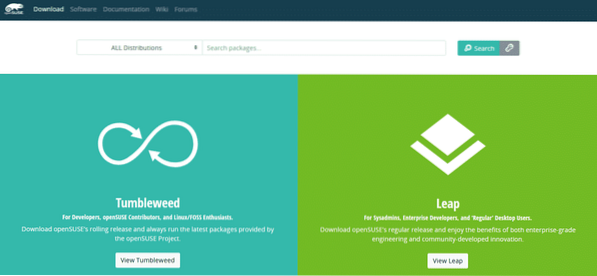
Pred inštaláciou openSUSE potrebujeme niekoľko vecí. Najskôr sa rozhodnime, ktorú príchuť si vyberieme. OpenSUSE má dve príchute: Tumbleweed (postupné vydanie) a Leap (bežné vydanie).
OpenSUSE Tumbleweed sleduje model „roll-release“, čo znamená, že softvér vždy získava najnovšie stabilné balíčky z projektu openSUSE. OpenSUSE Leap, na druhej strane, nasleduje model „regulárneho vydania“. Vychádza raz ročne s aktualizáciami zabezpečenia a stability. Až do budúceho ročného vydania nedôjde k žiadnym výrazným zmenám. Je zaujímavé, že openSUSE Leap zdieľa spoločný základný systém so systémom SUSE Linux Enterprise.
Tumbleweed je odporúčaný pre vývojárov, prispievateľov do openSUSE a nadšencov Linuxu, zatiaľ čo Leap je odporúčaný pre správcov systému, podnikových vývojárov a bežných používateľov. Ale nebojte sa. Budeme pokrývať postup inštalácie oboch distribúcií.
Získajte openSUSE Leap
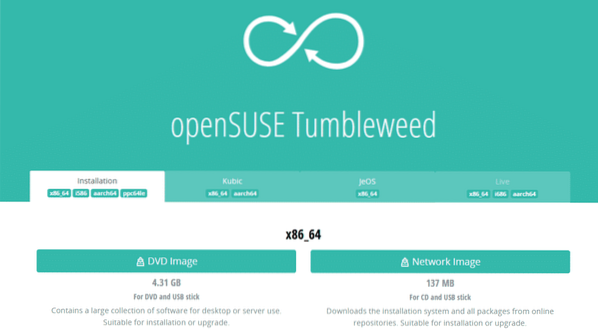
Získajte openSUSE Tumbleweed.
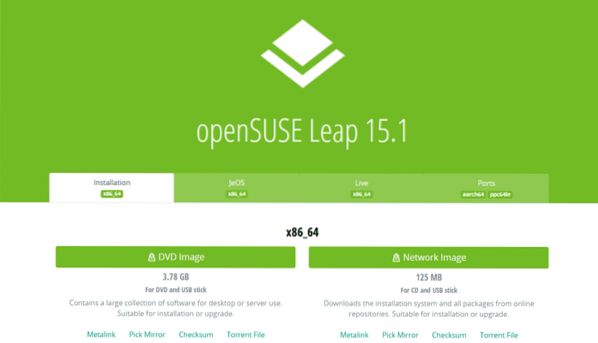
Po stiahnutí overte openSUSE ISO s ich príslušným kontrolným súčtom, aby ste sa uistili, že sťahovanie nebolo poškodené.
Príprava bootovacej jednotky USB
Používanie jednotky USB flash ako bootovacieho média je najjednoduchší a najrýchlejší spôsob vykonania akejkoľvek inštalácie operačného systému. Na inštaláciu openSUSE potrebujeme jednotku USB s minimálnou kapacitou 8 GB.
Pri výrobe zavádzacej jednotky budeme brať do úvahy pomôcku 3rd-párty softvér: Rufus (pre Windows) alebo Etcher (pre Linux / Windows).
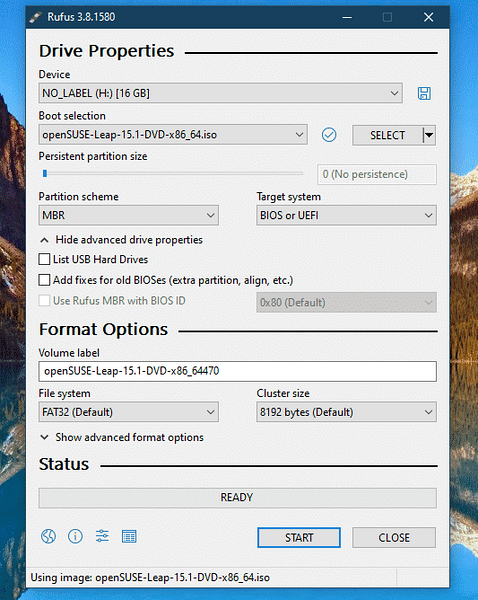
Po stiahnutí overte openSUSE ISO s ich príslušným kontrolným súčtom, aby ste sa uistili, že sťahovanie nebolo poškodené.
Príprava bootovacej jednotky USB
Používanie jednotky USB flash ako bootovacieho média je najjednoduchší a najrýchlejší spôsob vykonania akejkoľvek inštalácie operačného systému. Na inštaláciu openSUSE potrebujeme jednotku USB s minimálnou kapacitou 8 GB.
Pri výrobe zavádzacej jednotky budeme brať do úvahy pomôcku 3rd-párty softvér: Rufus (pre Windows) alebo Etcher (pre Linux / Windows).
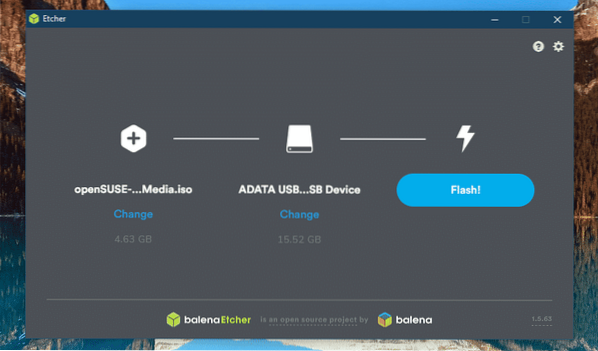
Po vytvorení zavádzacieho média ho pripojte k cieľovému zariadeniu a vyberte ho ako zavádzacie zariadenie.
Nainštalujte openSUSE
Teraz sme pripravení vykonať inštaláciu. V rámci procesu inštalácie ukážem snímky obrazovky openSUSE Tumbleweed, pretože kroky sú identické s inštaláciou openSUSE Leap.
Najskôr sa vám zobrazia nasledujúce možnosti. Pomocou klávesov so šípkami vyberte v zozname možnosť „Inštalácia“.
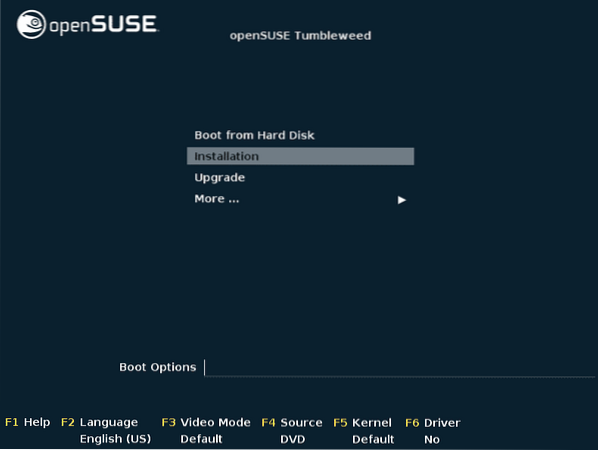
Vyberte vhodný jazyk pre váš systém, vyberte správne rozloženie klávesnice a vyjadrite súhlas s licenčnou zmluvou.
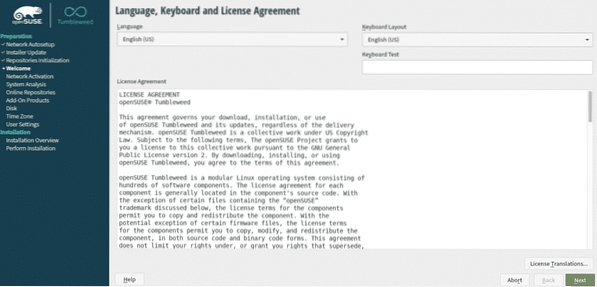
Používanie online úložiska umožňuje prístup k ďalšiemu softvéru a aktualizáciám softvéru. Kliknutím na „Áno“ aktivujete online úložiská.
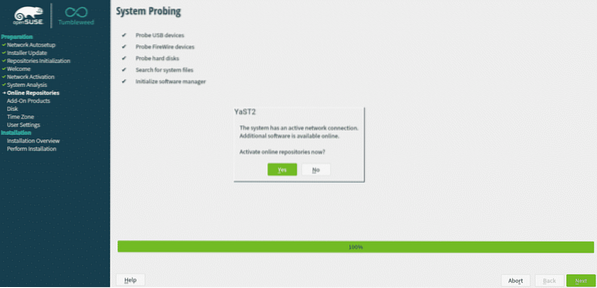
Vyberte úložiská, ktoré chcete aktivovať. Tu vidíme určitý rozdiel medzi verziou Leap a Tumbleweed. V obidvoch prípadoch budú stačiť predvolené úložiská.
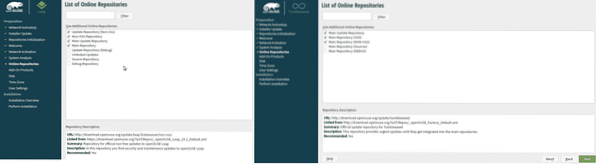
Počkajte na dokončenie procesu. V závislosti od rýchlosti a umiestnenia internetu to môže chvíľu trvať.
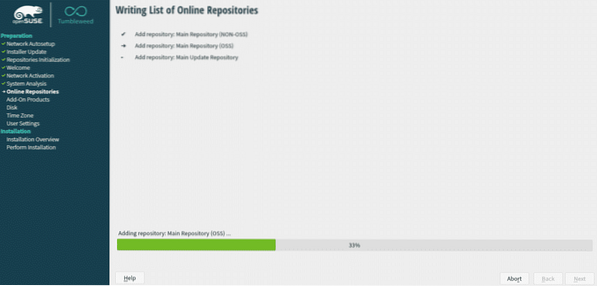
Teraz je čas zvoliť prostredie pracovnej plochy. Z inštalačného programu získate niekoľko možností: KDE Plasma, GNOME a Xfce atď. Ako operačný systém servera môžete použiť aj openSUSE. Vybral som GNOME pre inštaláciu openSUSE Leap a pre openSUSE Tumbleweed, KDE Plasma.
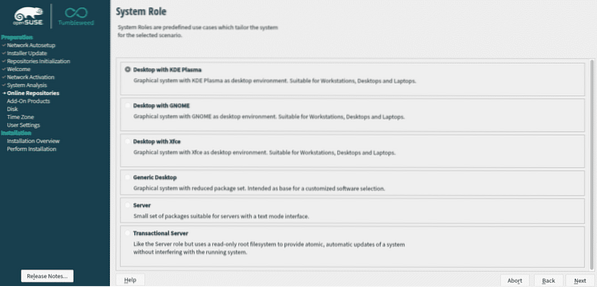
Pre každú inštaláciu OS potrebujete špeciálny oddiel. V tejto fáze bude inštalácia openSUSE vyžadovať rozdelenie. Je zaujímavé, že openSUSE štandardne ponúkne návrh na rozdelenie. Môj návrh je však manuálne rozdelenie na oddiely. Inštalácii openSUSE sa odporúča vyhradiť oddiel 20 GB.
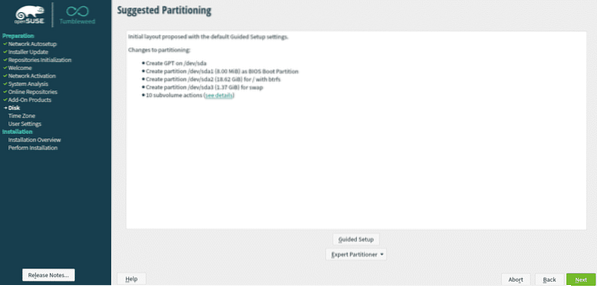
Vyberte si správne časové pásmo a svoju geografickú polohu.
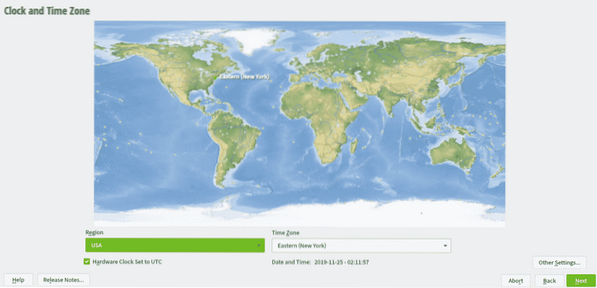
Zadajte poverenia na vytvorenie nového používateľa. Bude to účet správcu pre novú inštaláciu.
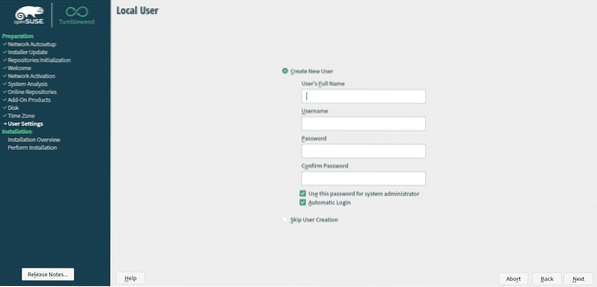
Zobrazí sa krátke zhrnutie celého procesu inštalácie. Je to posledná fáza pred tým, ako sa zmeny natrvalo zapíšu na disk.
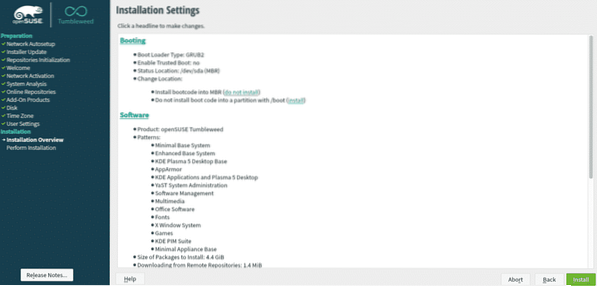
V dialógovom okne „Potvrdiť inštaláciu“ vykonajte inštaláciu kliknutím na „Inštalovať“.
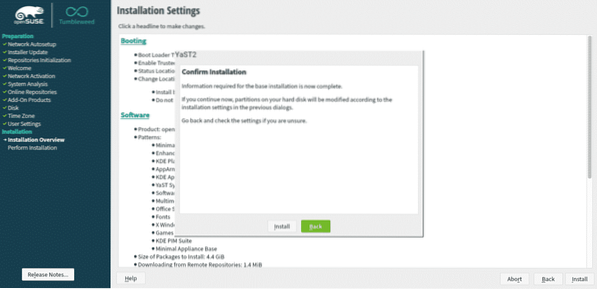
Inštalácia bude chvíľu trvať. Medzitým si dáme šálku kávy!
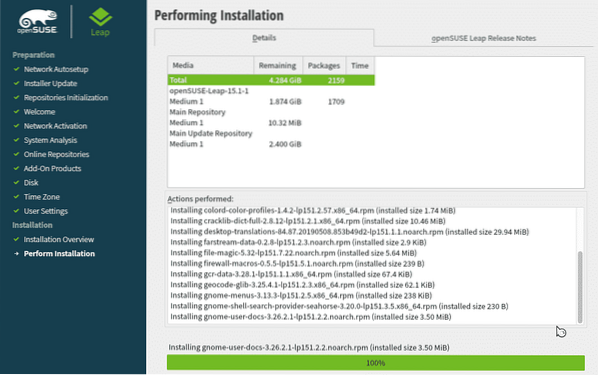
Po dokončení inštalácie sa systém automaticky reštartuje.
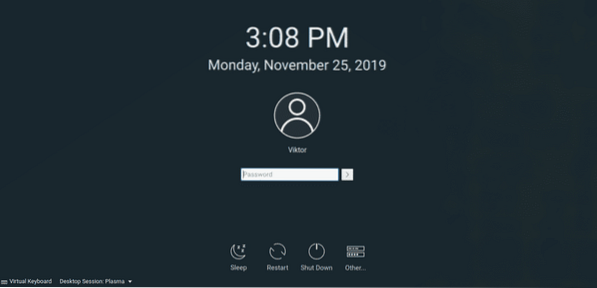
Voila! Inštalácia je dokončená! Prihláste sa do systému pomocou svojich prihlasovacích údajov.
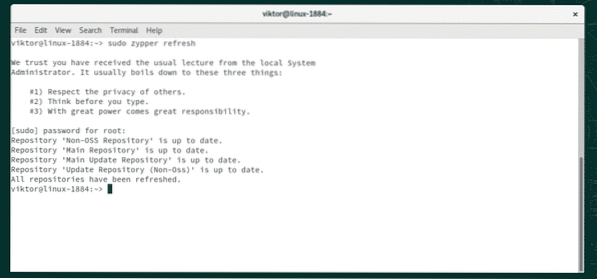
Po inštalácii
Po inštalácii ľubovoľného systému Linux je vždy dobré spustiť aktualizáciu, aby ste sa uistili, že pracujete so všetkými najnovšími stabilnými balíkmi. Je to len otázka spustenia niekoľkých riadkov príkazov v termináli a je len veľmi malá šanca na rozbitie vecí. Začnime!
Terminál zapnite stlačením klávesov „Ctrl + Alt + T“ a spustite nasledujúci príkaz.
sudo zypper refresh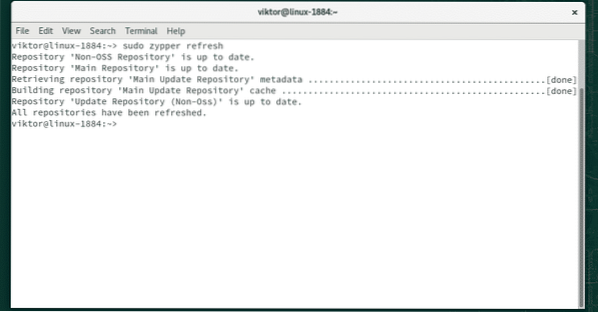
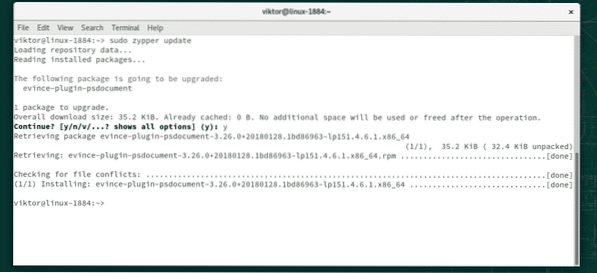
Ak dávate prednosť použitiu YaST / YaST2, použite nasledujúci príkaz.
sudo yast2 online_update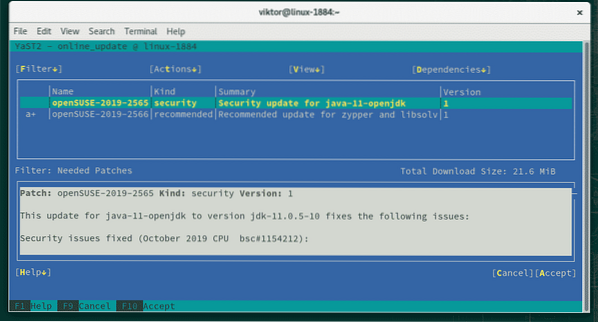
Voila! Hotovo!
Záverečné myšlienky
OpenSUSE je jedným z najlepších distribúcií Linuxu. Je to skalopevná distribúcia, ktorá ponúka vynikajúci zážitok z krabice a je nabitá úžasnými nástrojmi, ako je YaST. Je to predovšetkým vynikajúci príklad skutočného komunitného projektu.
Ak sa bojíte rýchleho preskočenia na openSUSE, prečo to nevyskúšať prostredníctvom virtualizácie? VirtualBox a VMware Workstation Player atď. sú dobrý virtualizačný softvér. Celý proces inštalácie funguje rovnako.
Užite si to!
 Phenquestions
Phenquestions


